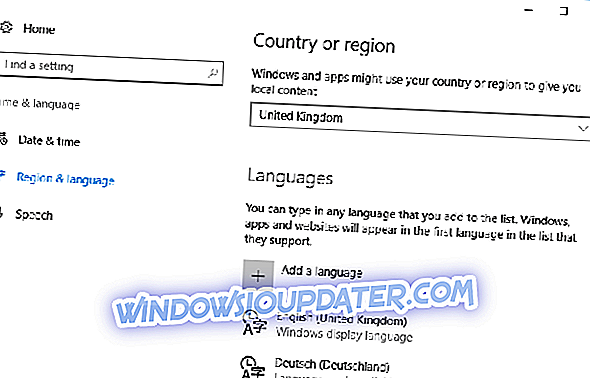Algunos propietarios de la computadora portátil para juegos Razer Blade han estado reportando algunos problemas con el sistema operativo Windows 10, 8.1. Revisaremos sus quejas y también listaremos algunas sugerencias para la solución de problemas.
Más problemas para los propietarios de portátiles con Windows 10, 8.1. Esta vez, los usuarios de Razer Blade parecen verse afectados, según algunas publicaciones del foro. Los problemas parecen estar relacionados con problemas de GPU con Razer Blade y también con altavoces y auriculares. Esto es lo que uno de ellos está diciendo:
Compré la computadora portátil a otro compañero y limpié completamente la unidad (la mía tiene un caché SSD de 500GB + 64GB). Luego instalé Windows 8.1 y procedí a instalar todos los controladores. Después de que se realizó toda la instalación, mi toma de auriculares se negó a funcionar, en absoluto. Pensé que era un problema de hardware, así que abrí la computadora portátil para verificar (de todos modos sin garantía). No hay absolutamente ningún problema con el hardware, así que continué desinstalando / reinstalando los controladores. Finalmente conseguí que los auriculares reprodujeran el sonido, sin embargo, la computadora portátil no apaga los altavoces cuando los auriculares están conectados. ¿Alguien ha tenido este problema antes?
Y esto es lo que está diciendo otra persona, esta vez, al parecer con problemas de GPU en su computadora portátil Razer Blade para juegos después de cambiar a Windows 10, 8.1.
Así que mi Razer Blade 14 vino con Windows 8.1 y como tal, he tenido problemas con la GPU. Los controladores nvidia más nuevos se bloquean con frecuencia, mostrando el mensaje "el controlador de pantalla ha dejado de responder" y el rendimiento es inconsistente y más bajo que los controladores estándar. No me importa seguir con los controladores estándar, pero me preguntaba por qué las actualizaciones teóricas de los controladores obstaculizan el rendimiento de la computadora. Al provenir de un W230ST, descubrí que el 765m, al ser un chip de ejecución fresco, respondía de manera excelente al overclocking, mi W230ST a menudo conseguía un fps más alto a pesar de los juegos de 1080p que la máquina de afeitar con relojes de 900p. Cuando trato de hacer overclock, el controlador de la pantalla a menudo falla, el rendimiento se vuelve inconsistente y, a veces, las pantallas azules de la computadora. He probado MSI Afterburner, NVIDIA Inspector, Evga Precision X y Rivatuner.
Cómo solucionar problemas de Razer Blade en Windows 10, 8
1. Actualiza tu sistema operativo
En primer lugar, asegúrese de que está ejecutando la última versión de Windows en su computadora portátil. Ejecutar versiones de SO obsoletas puede desencadenar varios errores de juego o incluso impedir que arranque su computadora. Por lo tanto, verifique las actualizaciones e instale las actualizaciones disponibles.
2. Instalar GameFire
GameFire es una gran herramienta de solución de problemas para los jugadores. Este amplificador de juegos para PC optimiza automáticamente tu PC para el mejor rendimiento de juego posible.
Con el fin de mejorar el rendimiento de su juego y deshacerse de ralentizaciones, retrasos, FPS bajos y otros problemas molestos, recomendamos descargar Game Fire (gratis).
3. Solucionar problemas de audio de Razer Blade
Como puede observar al leer las citas anteriores, muchos usuarios de Razer Blade encontraron varios problemas de audio en sus computadoras portátiles. Tenemos una serie de guías de solución de problemas que puede utilizar para solucionarlos:
- Cómo solucionar problemas de audio en Windows 10
- ¿El zumbido de audio en Windows 10? Aquí hay 9 maneras de arreglarlo
- Solución: el audio del juego deja de funcionar en Windows 10
4. Arreglar los problemas de visualización de Razer Blade
Si está experimentando varios problemas de visualización en su computadora portátil Razer Blade, asegúrese de haber instalado los últimos controladores de pantalla. Si el problema persiste, consulte las guías de solución de problemas que se enumeran a continuación:
- Solución: la pantalla no funciona después de la actualización de abril de Windows 10
- Cómo corregir el parpadeo de la pantalla después de actualizar a Windows 10 April Update
- Corrección de 2018: Pantalla negra con cursor de Windows 10
- Arreglo: Barras negras en juegos en Windows 10
¿Ha experimentado problemas similares después de hacer el cambio a Windows 10, 8.1? Y si lo hiciste, ¿cuáles fueron las medidas que tomaste para superar los problemas? Compártala con nosotros para que podamos ayudar a la comunidad.
Nota del editor: esta publicación se publicó originalmente en diciembre de 2013 y se ha actualizado desde entonces para su actualización y precisión.